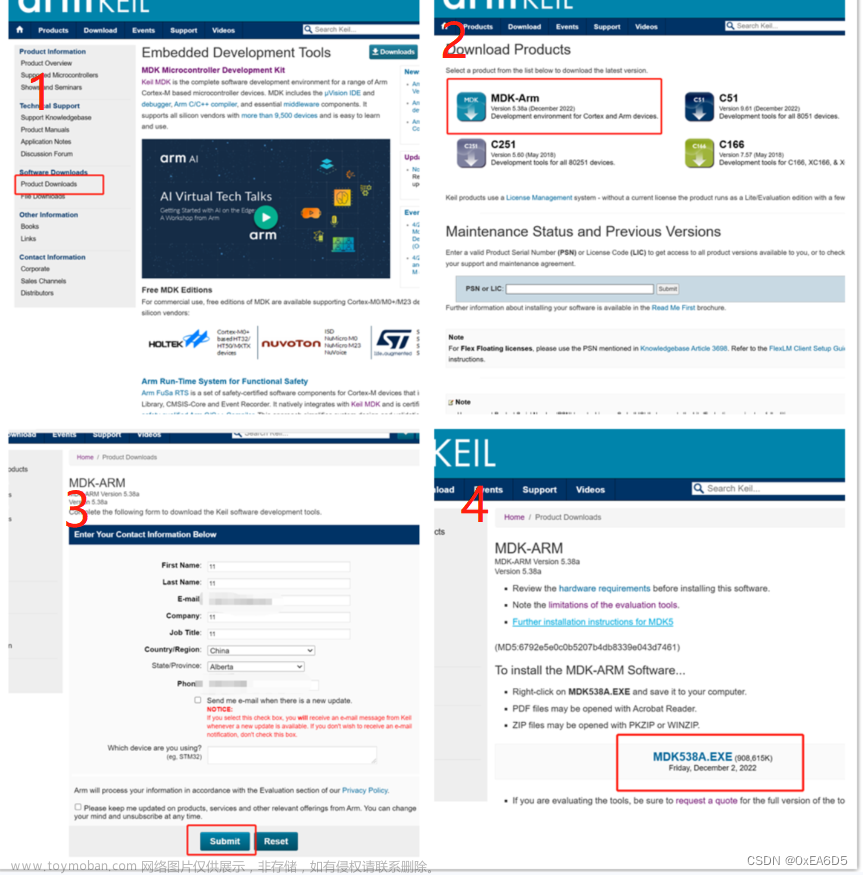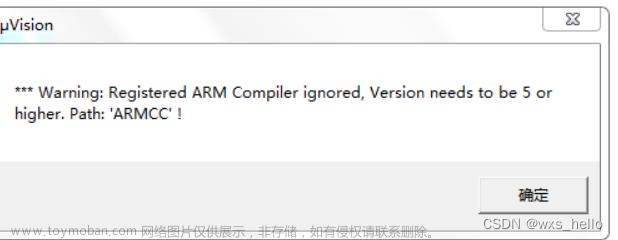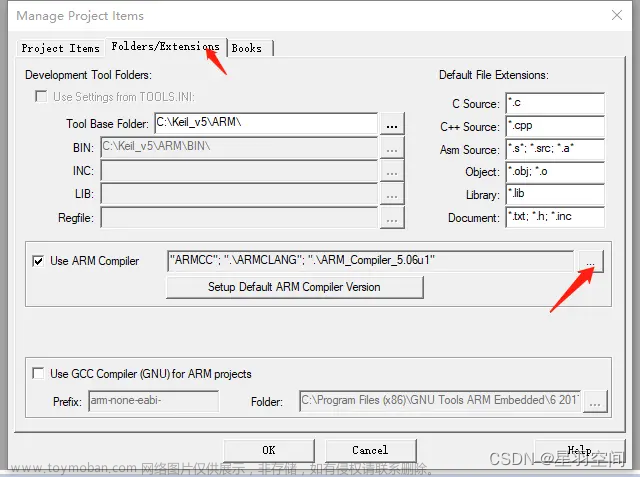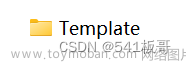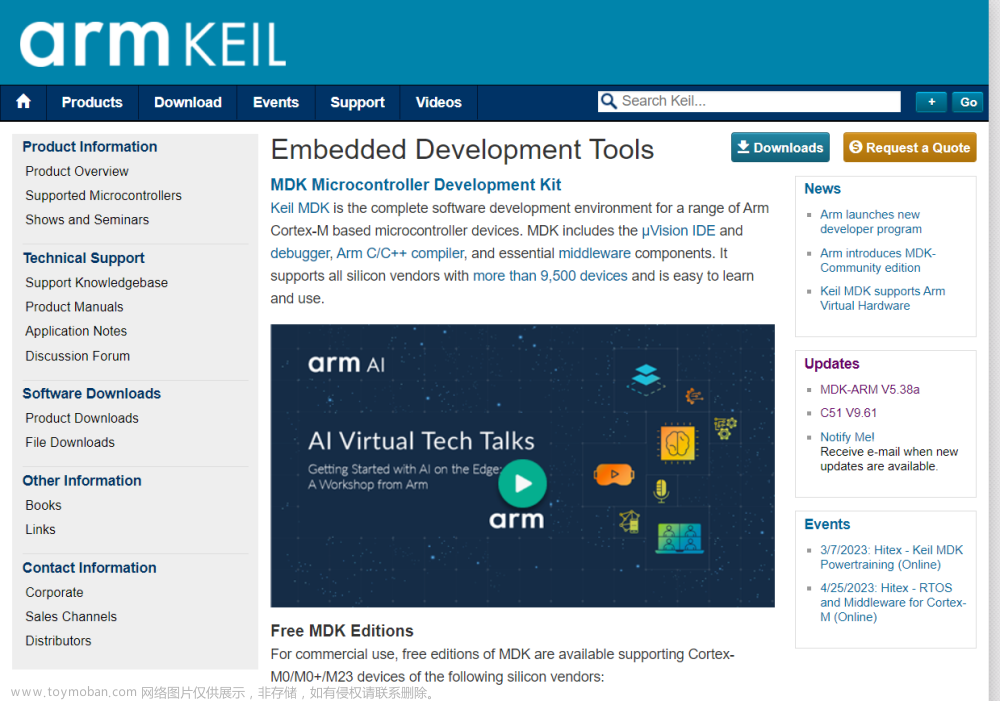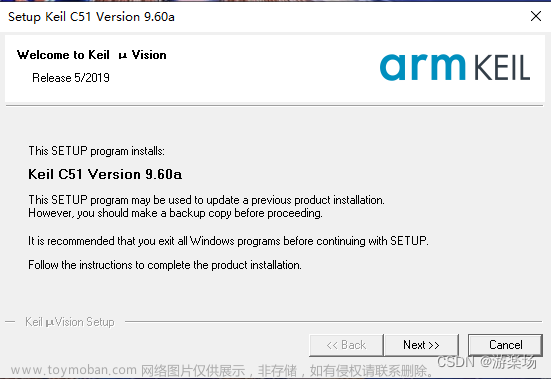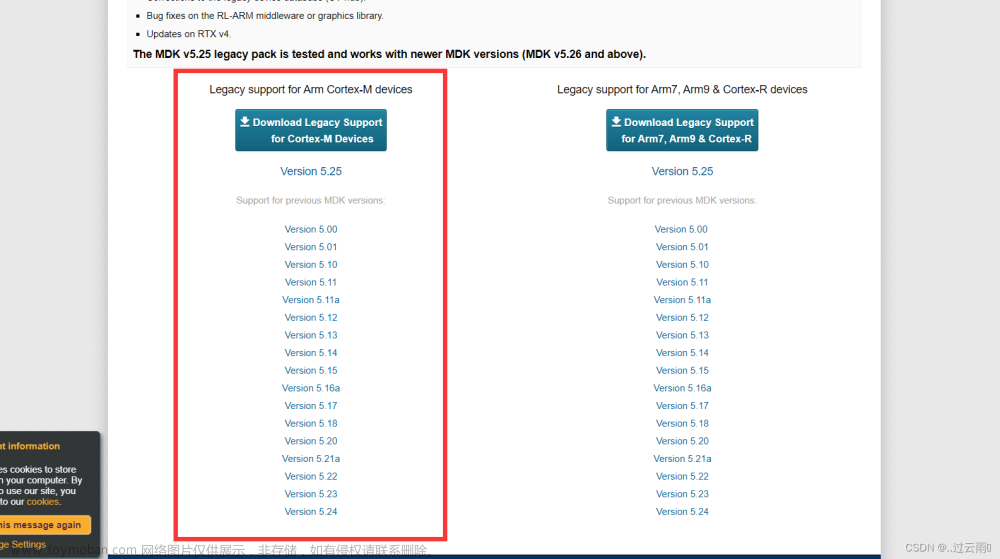提示:2022年3月,Keil官方推送了一个MDK新版本:Keil5社区版 MDK(MDK-Community edition),该版本完全免费,没有代码大小限制,可供电子爱好者、学生等群体非商业免费评估和使用。
安装步骤
1、Keil5安装网址https://www.keil.arm.com/mdk-community/
2、点击以上连接,准备进入Keil官网注册账户(需要一个能接收邮件的邮箱)。
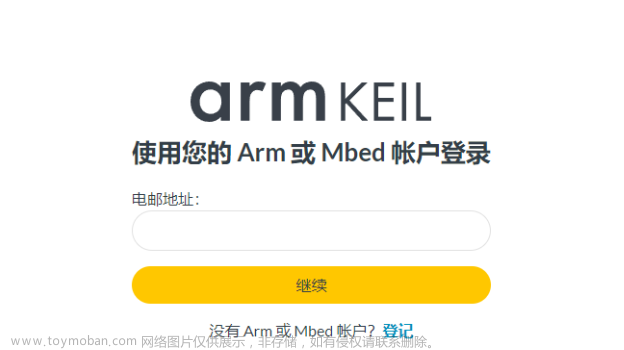
3、有账号就登陆,没有的话就注册(点击注册)
4、注册信息中邮箱必须填写准确
5、注册完成,大概有5-7天的审核期,等待审核完成
6、重新登陆该网站https://www.keil.arm.com/mdk-community/
点击下载
7、下载完成后,双击进行安装
8、NEXT
9、I agree 、next 文章来源:https://www.toymoban.com/news/detail-599037.html
文章来源:https://www.toymoban.com/news/detail-599037.html
10、可以自由选择安装路径,选择完成点击next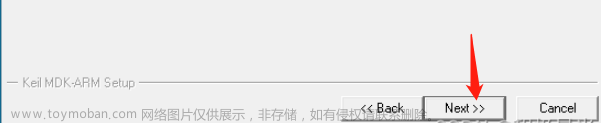
11、这里必须要把邮箱填上自己的注册邮箱,用来获取激活码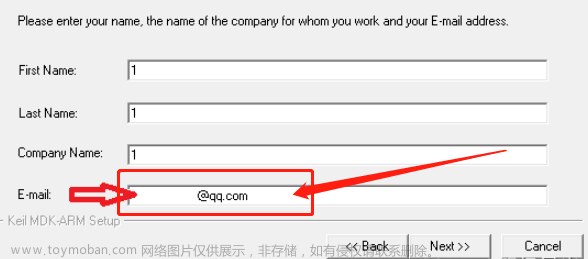
12、点击next 等待安装完成,关闭即可
13、以管理员身份运行keil5
14、点击File,再点击License Management
15、弹出界面点击Get LIC via Interet
16、点击确定之后会弹出一个网页
17、注意:填写Product Serial#(PSN):42B2L-JM9GY-LHN8C
其它的随便填一下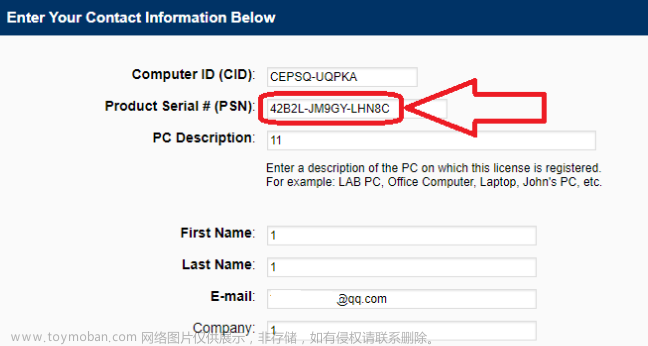
18、填写完成点击提交后,邮箱会收到一封邮件,包含CID和LIC
将邮箱内的LIC复制到:New License ID Code(LIC)框内,再点击Add LIC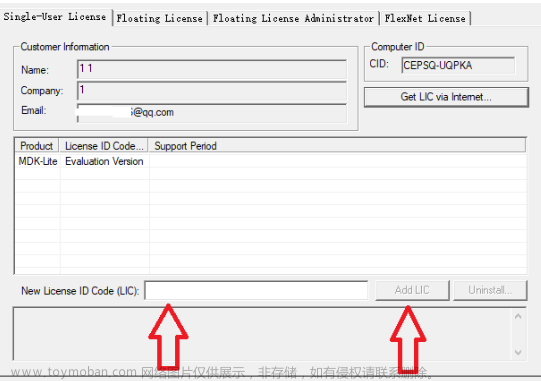
19、安装成功,默认免费使用期为1年。文章来源地址https://www.toymoban.com/news/detail-599037.html
到了这里,关于Keil5 MDK社区版本免费安装教程---手把手安装的文章就介绍完了。如果您还想了解更多内容,请在右上角搜索TOY模板网以前的文章或继续浏览下面的相关文章,希望大家以后多多支持TOY模板网!